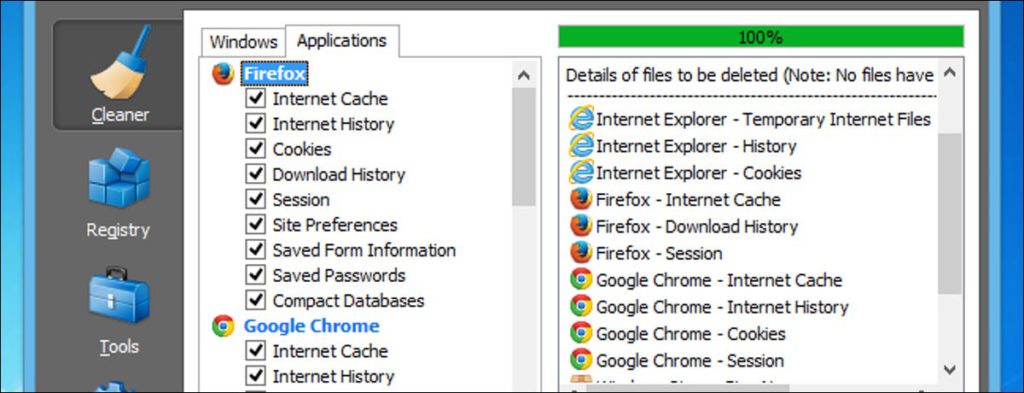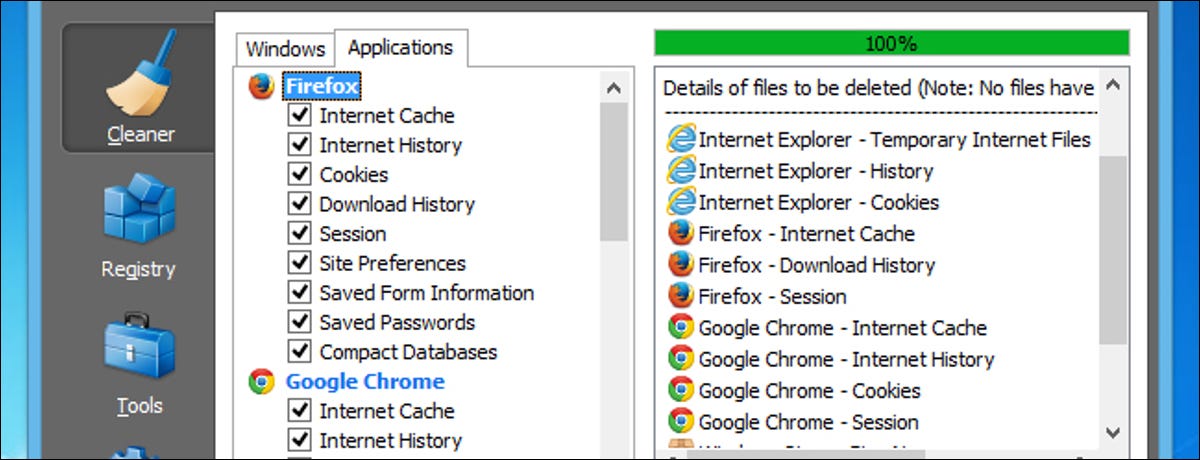
Pasa tiempo navegando por la web, cierra su navegador y borra su historial de Internet. Pero, ¿se ha eliminado realmente tu historial y hay alguna forma de saber qué sitios web has visitado? Siga leyendo para ver varias formas de recuperar el historial de su navegador eliminado.
Recuperar archivos borrados
El historial de su navegador se almacena como todo lo demás en su computadora, como un archivo (o una colección de archivos). Limpiar el historial de su navegador simplemente elimina estos archivos de su disco duro. Hemos escrito una guía sobre la recuperación de archivos eliminados que también se puede utilizar para recuperar la memoria caché de su navegador; solo necesita saber dónde está almacenada la caché de su navegador.
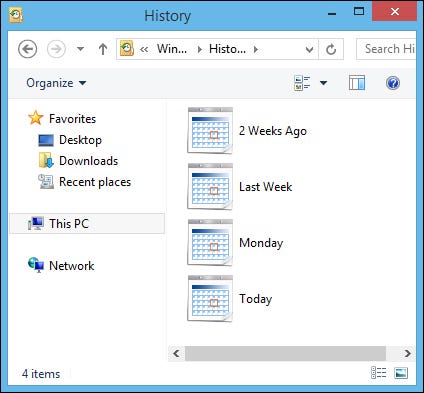
Internet Explorer: C: Usuarios
Mozilla Firefox: C: Usuarios
Google Chrome: C: Users
En todos estos directorios, reemplace
Inspección de caché de DNS
Su computadora usa servidores DNS para resolver nombres de host en direcciones IP, y estas consultas se almacenan temporalmente en su caché DNS. Cuando borra el historial de su navegador, su caché de DNS no se ve afectado.
Para ver la lista de búsquedas de sitios web en caché para su sistema:
Abra un símbolo del sistema escribiendo «cmd» en el menú Inicio.
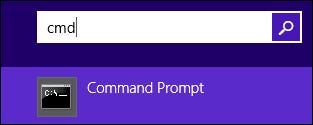
Luego ejecute este comando:
ipconfig /displaydns
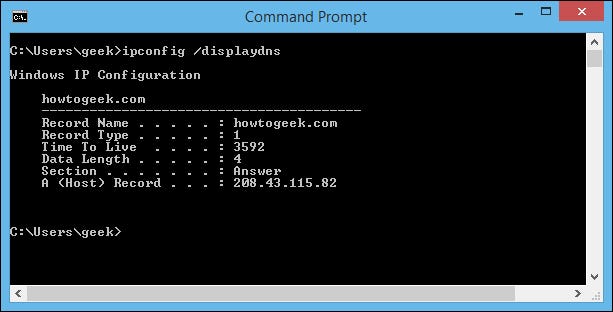
Como puede ver en la captura de pantalla anterior, la caché de DNS revela que visitamos recientemente howtogeek.com. Ahora, hay algunas advertencias importantes para usar este enfoque, por lo que no puede confiar en él como un método general para mostrar los sitios que usted (u otra persona) ha visitado.
En primer lugar, su navegador no es lo único que puede hacer que una búsqueda de DNS se almacene en caché. Las actualizaciones de aplicaciones, la mensajería instantánea, los videojuegos y casi cualquier programa que se le ocurra y que se conecte a Internet utilizará DNS para buscar nombres de host. Una vez hecho esto, se agrega a la caché de la misma manera que si su navegador accediera al sitio. Para ver esto en acción, intente hacer ping a un sitio web que no haya visitado recientemente, luego eche un vistazo a su caché de DNS.
ping bing.com
Seguido por:
ipconfig /displaydns
Verá bing.com (o cualquier sitio web que haya elegido para hacer ping) en los resultados, incluso si no ha visitado ese sitio web.
La segunda desventaja de este enfoque es que nunca sabrá las páginas específicas que visitó en un sitio web determinado, solo que visitó el sitio web en sí.
Borrar caché de DNS
Después de ver lo fácil que es inspeccionar el caché de DNS de alguien, probablemente se esté preguntando cómo borrarlo. Cada vez que reinicie su computadora, se borrará la caché. Alternativamente, puede ejecutar este comando en el símbolo del sistema:
ipconfig /flushdns
Registros del enrutador
Algunos enrutadores le dan la opción de registrar todo el tráfico entrante y saliente. Cada marca de enrutador será diferente, pero es probable que esta configuración esté deshabilitada de forma predeterminada. En los enrutadores Linksys, puede ver la configuración (192.168.1.1 en su navegador) e ir a Administración> Registro.
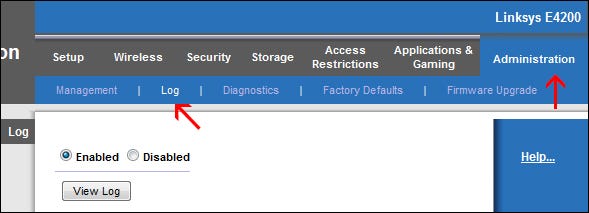
Revise la configuración de su enrutador o consulte el manual para averiguar si el suyo tiene la capacidad de guardar conexiones y cómo habilitarlo.
Una vez habilitado, puede ver el registro para ver todas las conexiones establecidas; querrá filtrar por saliente.
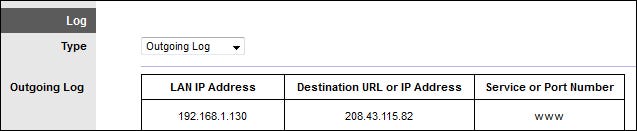
Cada conexión a su enrutador se enumerará en este registro, por lo que puede haber una gran cantidad de información (mucha información irrelevante), y el registro puede volverse enorme muy rápidamente. En este ejemplo, el enrutador no resuelve direcciones IP en nombres de host. A búsqueda rápida en internet revela que esta dirección IP es propiedad de How-To Geek, por lo que podemos inferir que nuestra computadora accedió a este sitio web.
Qué no funciona
Hay mucha información errónea flotando en Internet sobre cómo recuperar su historial de navegación, y mucha de ella parece convincente, por lo que es posible que se sienta inclinado a creerlo al principio. Hemos probado algunos de los métodos más comunes y esto es lo que encontramos:
Uso de Restaurar sistema
Usando tres navegadores diferentes, fuimos a varios sitios web diferentes y luego creamos un punto de restauración. A partir de ahí, borramos el historial y realizamos una restauración del sistema, con la esperanza de recuperar el historial que acabamos de eliminar.
No dados. El historial de navegación no se recuperó para ninguno de los tres principales navegadores que probamos: Internet Explorer, Firefox y Chrome. Esto se promociona como el método de referencia en la mayoría de los sitios web y foros, pero fue una gran pérdida de tiempo cuando lo probamos.
Archivos index.dat
Hay muchas guías que le indican que busque archivos index.dat y use software de terceros para abrirlos y verlos. Los archivos Index.dat contienen registros de los sitios web visitados, pero no son útiles si se ha borrado el historial de navegación.
El mayor problema es que los navegadores modernos ya no usan archivos index.dat; el último navegador que los usó fue Internet Explorer 9. Así que realizamos pruebas con Internet Explorer 9, solo para ver si este método era útil para alguien que usaba software obsoleto. En ayuda de Suite Index.datpudimos recuperar parte del historial de navegación, pero después de borrarlo, los datos del archivo index.dat desaparecieron.
Si necesita recuperar el historial de navegación de una computadora antes de que se borre, el archivo index.dat es un buen repositorio de sitios visitados, pero es inútil si el historial se borra antes de que pueda acceder a él. Si desea buscar archivos index.dat usted mismo, haga clic en el enlace anterior para descargar el software necesario, luego haga clic en el icono «Ver historial» para que el programa busque automáticamente archivos index.dat y enumere los sitios que ha visitado su computadora.
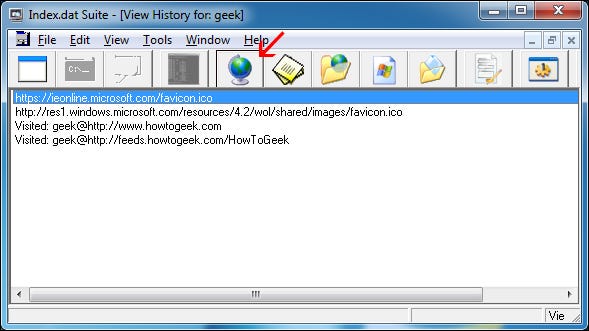
¿Dónde más puedo obtener mi historial?
Debe recordarse que todo su historial de navegación en Internet se almacena en algún lugar, ya sea de forma temporal o permanente, y ya sea por su ISP, el gobierno o cualquier otra persona que decida almacenar en caché su lista.
Por lo general, su ISP necesitaría una garantía para la información para publicar los detalles. Si realmente desea mantener una privacidad total en lo que respecta a los sitios web que utiliza, consulte nuestros artículos sobre Tor y el uso de una VPN.